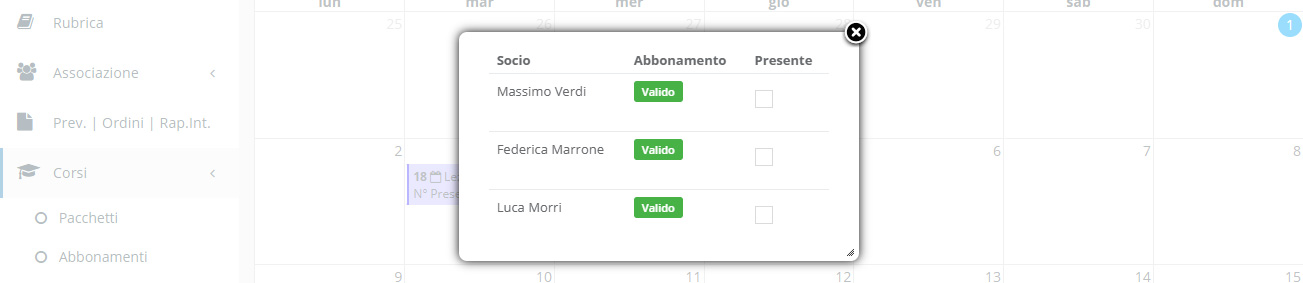Corsi Lezione
Tramite questa tipologia di corsi potete schedulare delle lezioni a cui far accedere i vostri soci. Basterà quindi iscrivere il socio al corso lezioni per dagli la possibilità di accedere e partecipare alle lezioni associate al corso. In base alla validità dell’abbonamento il socio potrà accedere a tutte le lezioni che ricadono nella data di validità dell’abbonamento.
In ogni lezione sarà possibile attivare dei contenuti di introduzione alla lezione o di approfondimenti che si attiveranno immediatamente oppure in base a un timing da voi indicato. I contenuti saranno visibili al socio direttamente nella sua area dedica (portale soci).
Rechiamoci nella sezione Corsi -> Corsi Lezioni per accedere alla gestione. In questa lista vediamo tutti i corsi lezioni creati.
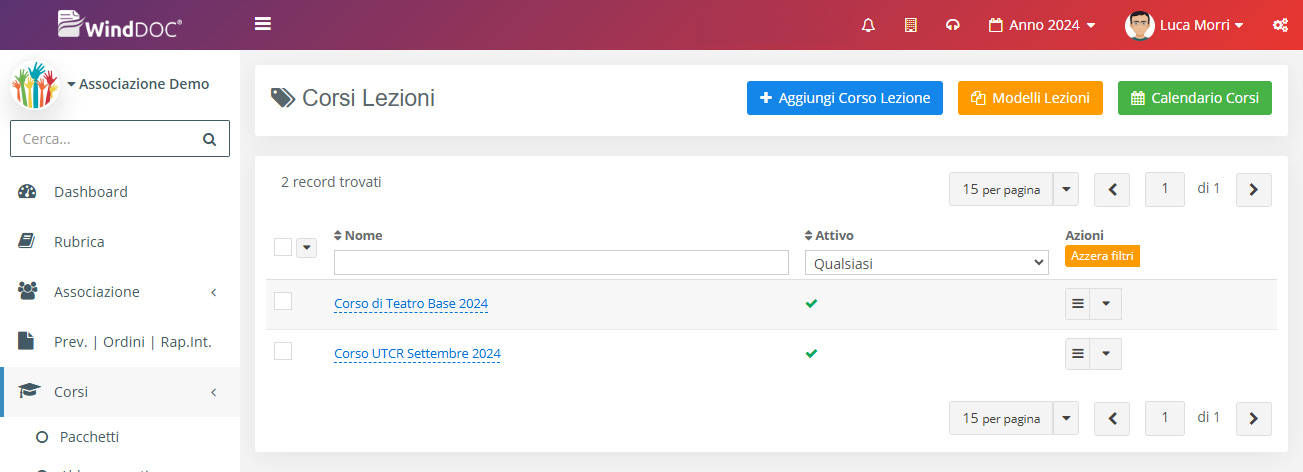
Modelli Lezioni
Generalmente quando si schedula un corso contenente lezioni questo può essere svolto più volte in un anno e generalmente tutti corsi svolti conteranno lo stesso programma di lezioni. Per automatizzare il processo di generazione delle lezioni relative un corso potete utilizzare la gestione Modelli, ovvero creare un modello di corso che conterrà al suo interno tutte le lezioni che si volgeranno nel corso. Tale modello sarà poi utilizzato per velocizzare la schedulazione del corso a calendario.
Per creare i modelli delle nostre lezioni rechiamoci nella sezione Corsi -> Corsi Lezioni e clicchiamo sul pulsante “Modelli Lezioni”
In questa gestione visualizziamo tutte i modelli di lezione creati.
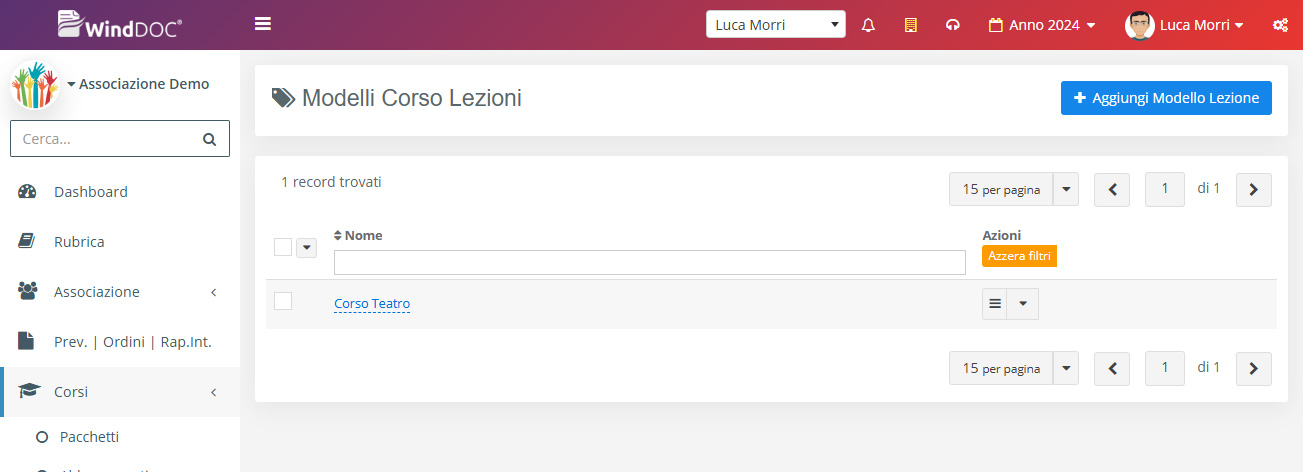
Per creare un nuovo modello clicchiamo semplicemente su “Aggiungi Modello Lezione” e indichiamo semplicemente il nome da associare al modello. Ora dalla lista dei nostri modelli possiamo inserire le lezioni appartenente a ogni modello. Clicchiamo sulla voce di menù di destra relativa al modello a cui vogliamo assegnare e gestire le lezioni e clicchiamo sulla voce “Lezioni”
Da questa vista possiamo visualizzare tutte le lezioni presenti nel modello. Per creare una nuova lezione clicchiamo su “Aggiungi Lezione”
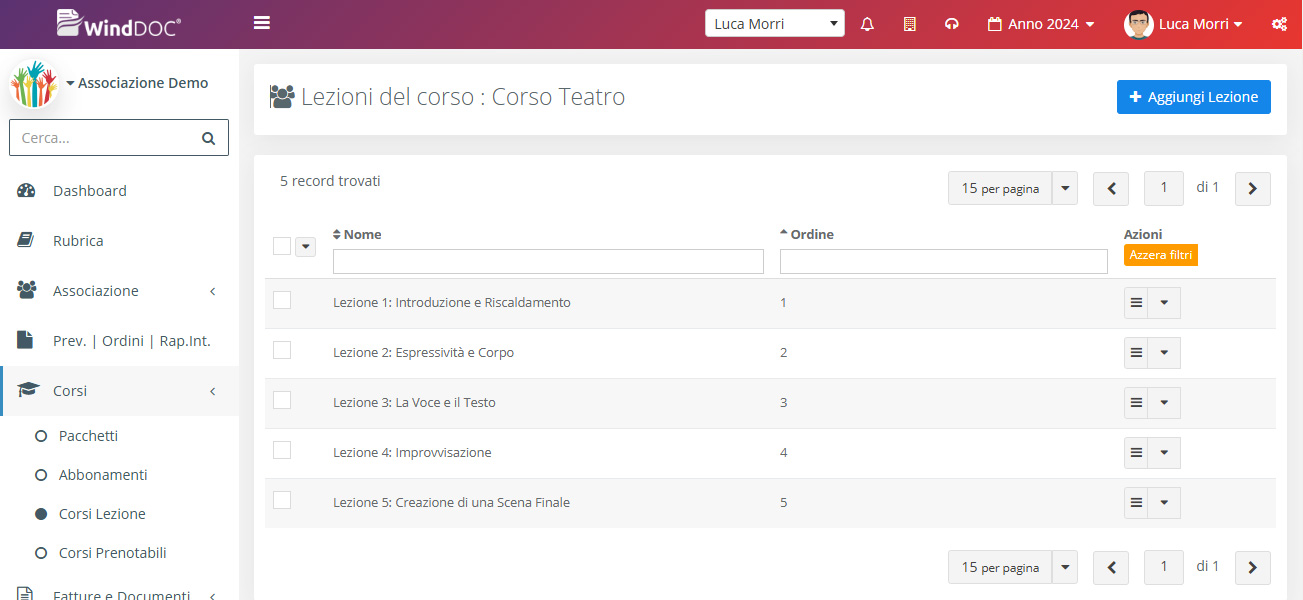
In questa maschera andiamo ora a impostare tutte le informazioni delle lezione. Dobbiamo specificare:
- Nome: Nome della lezione
- Ordine: Ordinamento di schedulazione della lezione. Inserire valore 1 per la prima lezione, 2 per la seconda, ecc…
- Attiva Introduzione Lezione: Attivando questa opzione possiamo inserire del testo e del materiale scaricabile d’introduzione alla lezione e indicare quando questo contenuto sarà visibile, se sempre o in un timing da voi personalizzato prima dell’inizio della lezione.
- Attiva Approfondimento Lezione: Attivando questa opzione possiamo inserire del testo e del materiale scaricabile di approfondimento alla lezione e indicare quando questo contenuto sarà visibile, se sempre o in un timing da voi personalizzato dopo la fine della lezione.
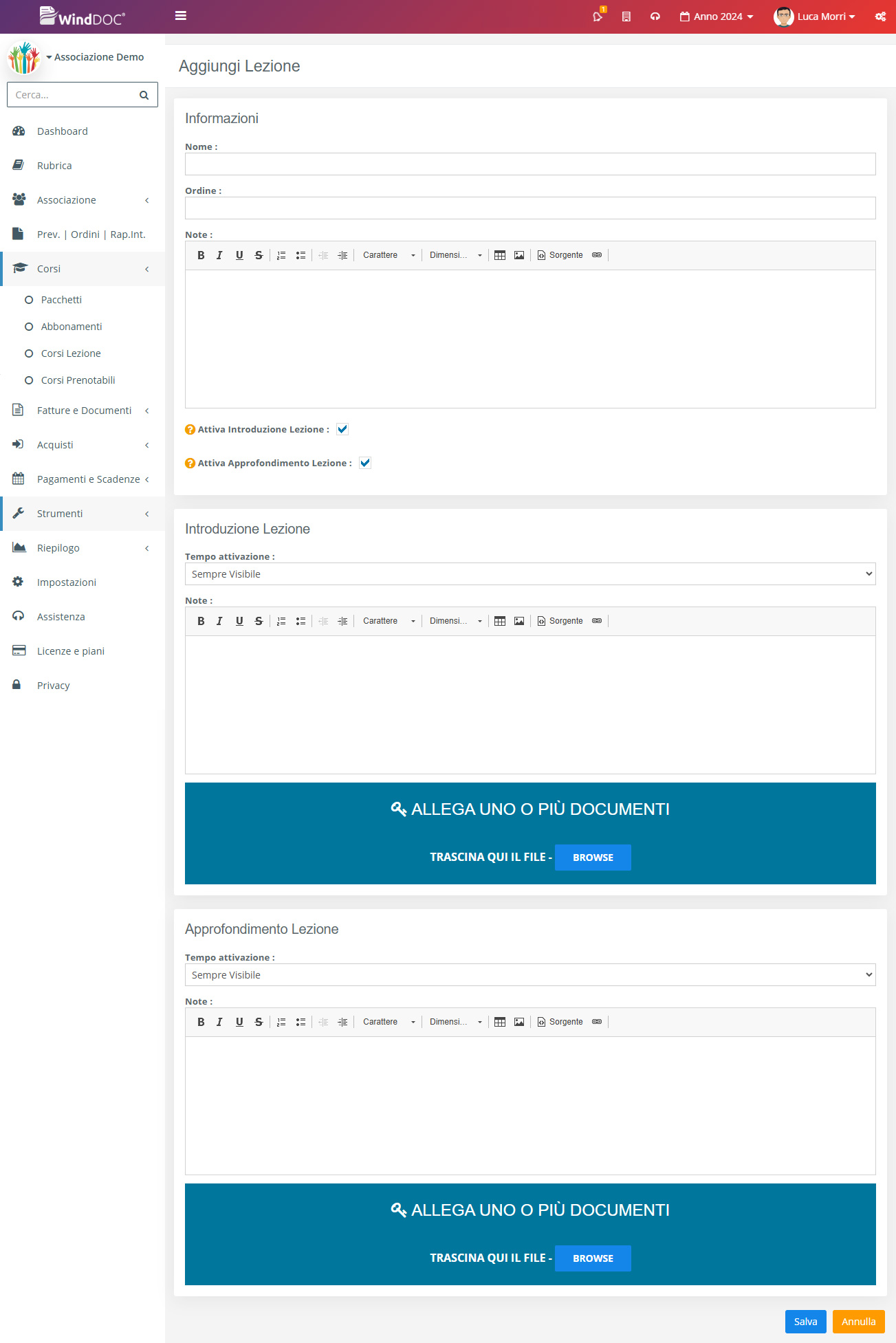
Nuovo corso
Per creare un nuovo corso rechiamoci nella sezione Corsi -> Corsi Lezioni e clicchiamo su “Aggiungi Corso Lezione”. I dati richiesti per la creazione di un corso sono:
- Nome: Il nome del corso
- Note: delle note da attribuire al corso
- Attivo: Indica se il corso è attivo
- Numero Massimo Iscritti: Indica se il numero massimo di soci che si possono iscrivere al corso
- Tipo: tipologia di accesso al corso. Può essere aperto a tutti gli abbonamenti oppure possiamo specificare una lista di pacchetti a cui il corso è riservato. Se il corso è aperto a tutti gli abbonamento possono accedere tutti i soci in possesso di un abbonamento. Se il corso è riservato a pacchetti possono accedere tutti i soci che hanno un abbonamento che include almeno uno dei pacchetti selezionati.
- Immagine del corso: Inserire un logo di riconoscimento del corso.
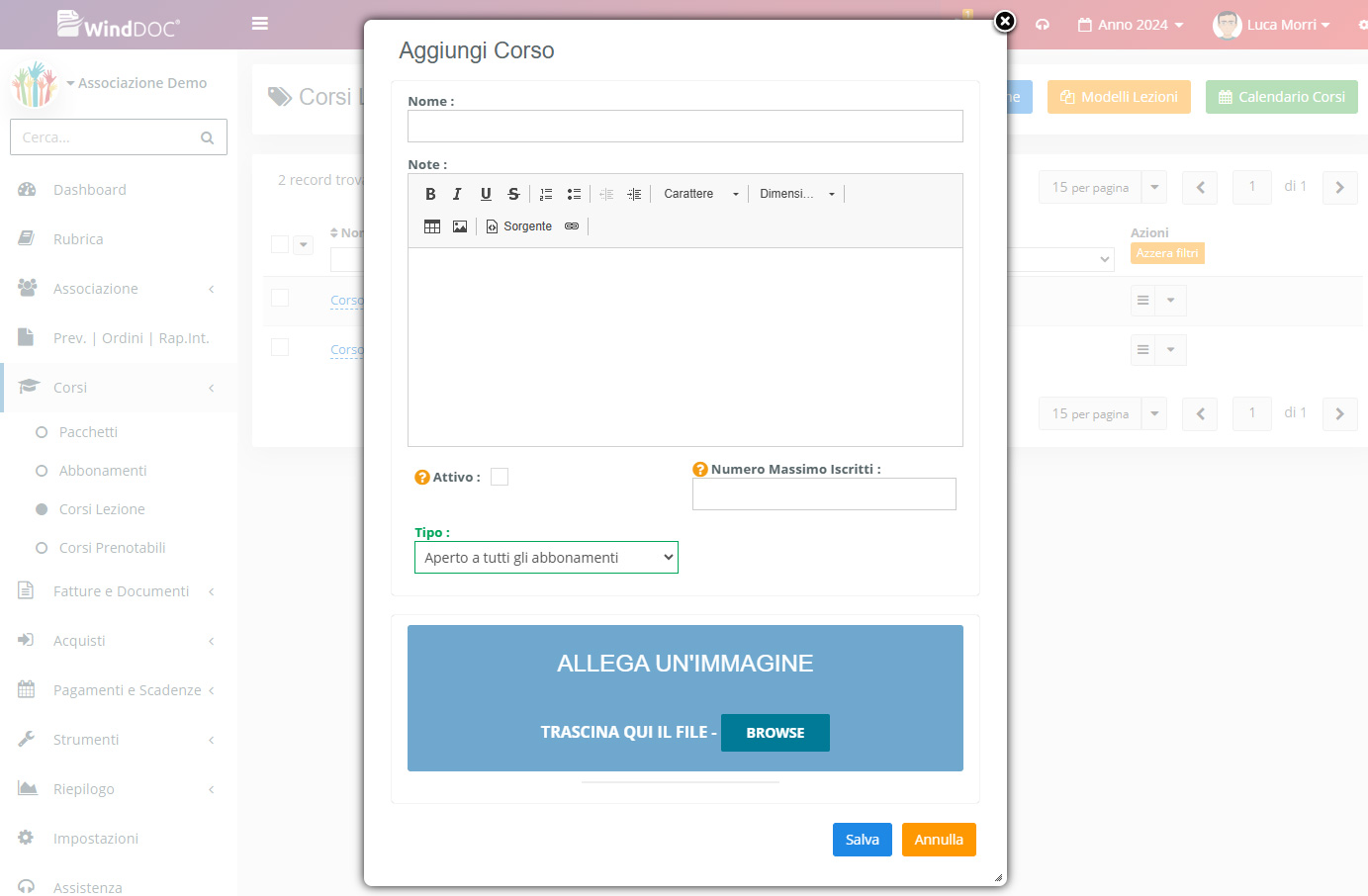
Calendario Lezioni
Vediamo ora come schedulare le lezioni di un corso. Dalla sezione Corsi -> Corsi Lezioni possiamo accedere al calendario generico o al calendario dedicato di ogni singolo corso creato.
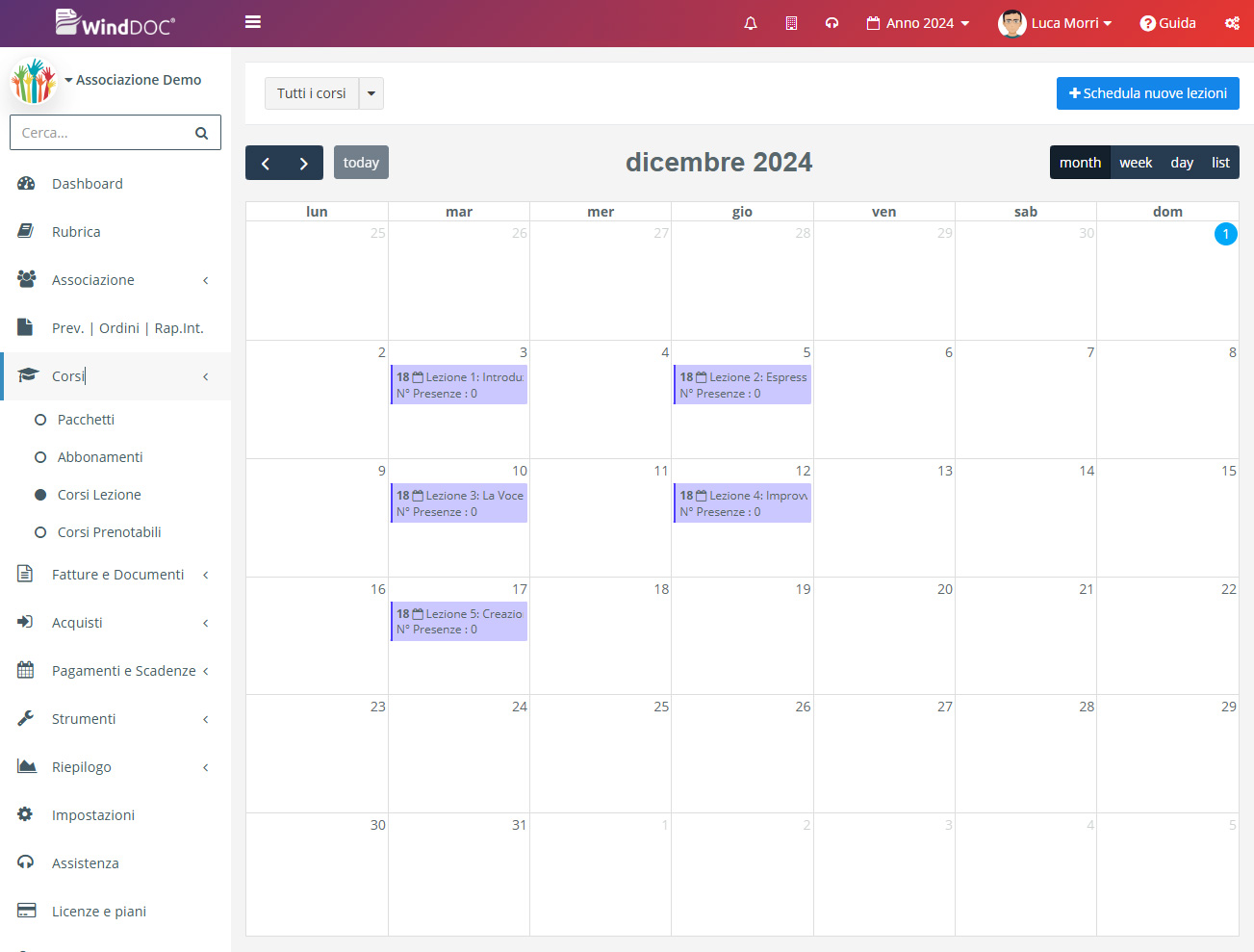
In questa vista possiamo visualizzare la lisa di tutte le lezioni schedulate o di tutte le lezioni schedulate di un corso nel caso abbiamo selezionato dal menù a tendina di sinistra un corso specifico.
Per schedulare delle nuove lezioni di un corso clicchiamo su “Schedula nuove lezioni”. Da questa maschera dovremmo indicare:
- Corso: Il corso per cui vogliamo schedulare le lezioni.
- Durata Lezione: La durata di ogni lezione.
- Note: Delle note della lezione. Saranno visualizzate nel portale soci nel dettaglio della lezione.
Nella sezione “Schedulazione” andiamo a indicare la frequenza temporale in cui creare le lezioni. Dovremmo specificare :
- Modello Lezione: Se specificato saranno creare le lezioni riferite al modello. Sarà considerata solo la data di schedulazione della prima lezione e saranno generate tante lezioni quante contenuto nel modello
- Data Prima Lezione: Data in cui sarà schedulata la prima lezione
- Data Ultime Lezione: Se non inserito un modello sarà considerata questa data come ultima data di schedulazione della lezione
- Orario Corso: Specificare l’orario in cui si volgerà il corso. Sarà possibile inserire uno o più orari giornalieri
- Giorni: Indicare i giorni della settimana in cui si svolgerà il corso.
Terminata la configurazione della schedulazione premiamo su salva. Saranno create tante lezioni quante indicate per ogni giorno della settimana indicato e per ogni orario indicato.
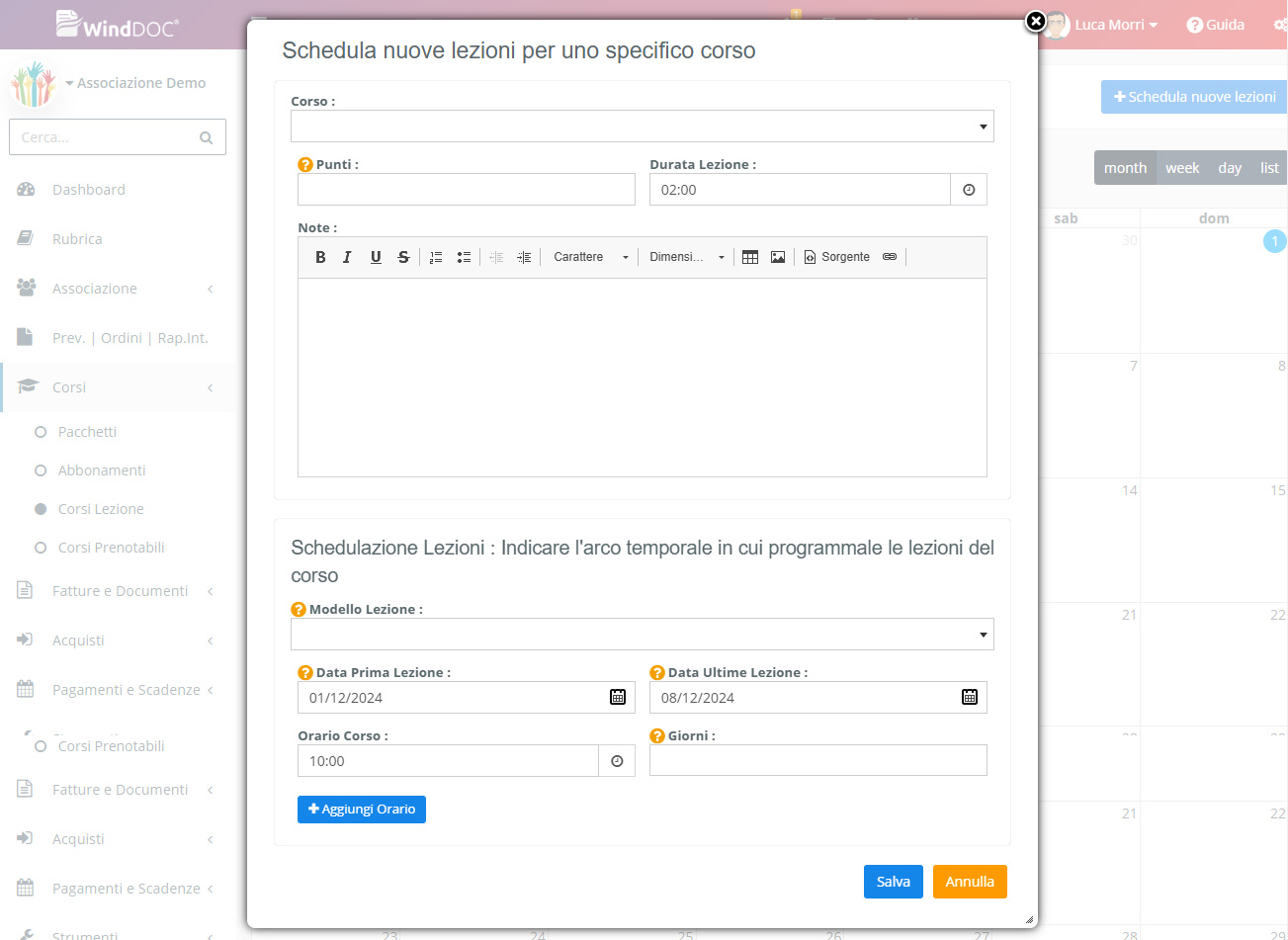
Dettaglio lezione
Per ogni lezione presente a calendario possiamo accedere a una maschera che ci permette di modificare il corso o fare alcune azioni su di esso. Per accedere alla maschera basterà semplicemente cliccare sulla lezione presente a calendario. Comparirà ora la seguente maschera.
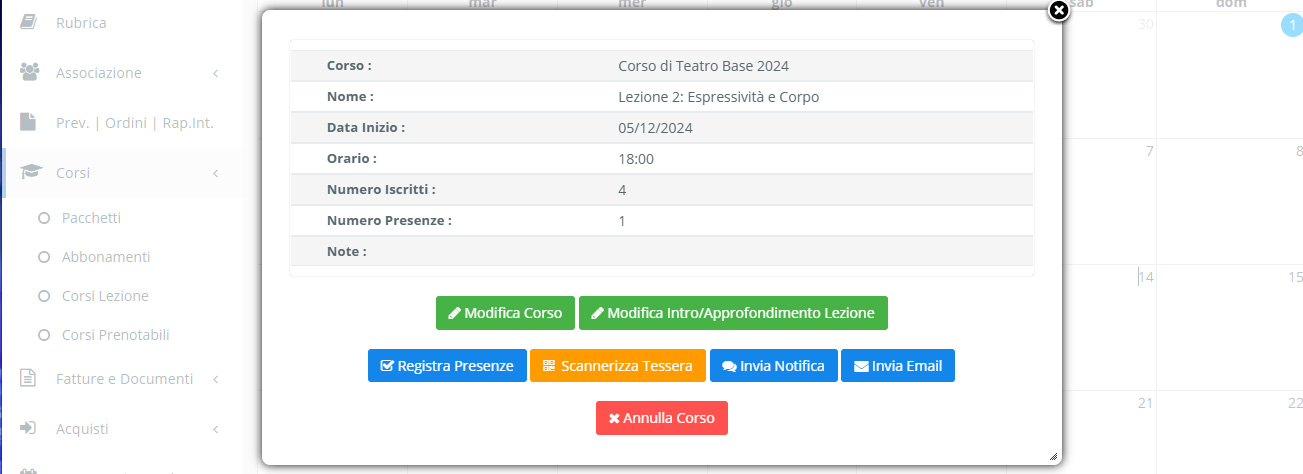
Da questa sezione possiamo modificare la lezione, ovvero modificare nome, note e data, oppure modificare la sezione “Introduzione” ed “Approfondimento Lezione”. Ricordiamo che se la lezione è stata generata da un modello e nel modello della lezione erano presenti “Introduzione” ed “Approfondimenti” questi saranno qui compilati automaticamente.
Dal pulsante “Invia Notifica” o “invia Email” possiamo velocemente inviare una comunicazione a tutti i soci iscritti al corso. Infine con il pulsante “Annulla corso” possiamo annullare il corso, quindi indicare che questo non sarà svolto.
Presenze lezione
Se necessario potete infine registrare le presenze a lezione, ovvero gli effettivi soci che hanno partecipato. La presenza della lezione può essere fatta in 3 modalità:
- Direttamente dal socio dal portale soci. Il tasto “Registra Presenza” si attiverà 2 ore prima dell’inizio della lezione e si disattiverà al termine.
- Dall’associazione stessa tramite la funzione “Registra presenze”. Sarà visualizzata la lista di soci iscritti al corso e basterà semplicemente flaggare chi è presente.
- Tramite la scansione della tessera del socio. Le tessere associative stampate da winddoc contengono un QR-Code dedicato. Con questa funzione scansionando il QR-Code potete registrare in automatico la presenza.